Terminal Windows 11 se ne odpre ali pa se terminalni parametri ne odprejo
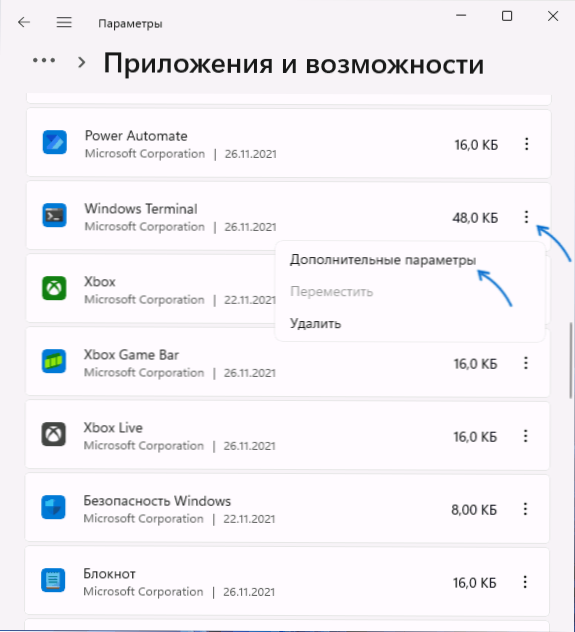
- 3884
- 137
- Omar Watsica
Med težavami, ki so jih opazili po posodobitvi na Windows 11 ali čiste namestitve, je nezmožnost odpiranja terminala Windows 11, na primer prek kontekstnega menija gumba "Start". Druga možna situacija - Ko poskušate odpreti parametre terminala, se prikaže zahteva za odpiranje datoteke .JSON, vendar ne okno nastavitve.
V teh preprostih navodilih, kaj storiti, če se terminal Windows 11 ne odpre in s težavami z odpiranjem nastavitev.
Reševanje težav s terminalom Windows 11
Da bi rešili težave z zagonom ali odpiranjem parametrov terminalov Windows 11, priporočam uporabo naslednjih korakov:
- Pojdite na parametre (na tipkovnici lahko pritisnete tipke Win+I) - aplikacije - aplikacije in funkcije.
- Na seznamu aplikacij poiščite "Windows Terminal" (možno je, da se v prihodnjih posodobitvah lahko pokliče "terminal Windows"). Če takšnega predmeta ni, pojdite na 6. korak.
- V imenu vloge kliknite tri točke desne strani in odprite "Dodatne parametre".
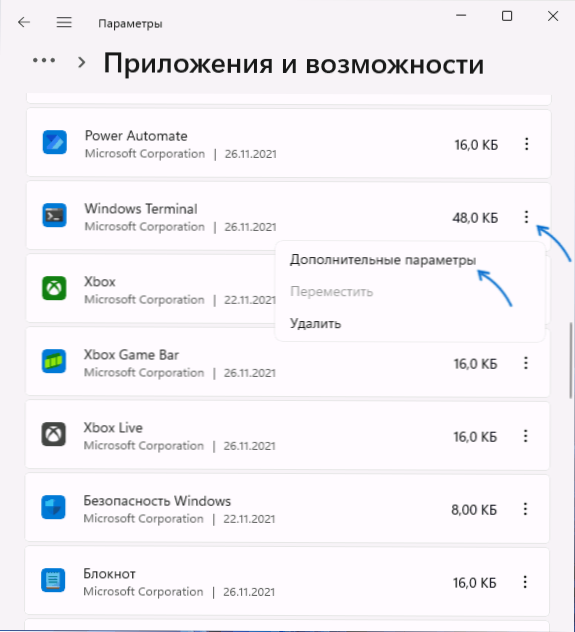
- V razdelku »Ponastavi« poskusite uporabiti gumbe »popravilo« in »Ponastavi«, po vsakem dejanju preverite, ali se je pravilno obnovilo pravilno delovanje terminala.
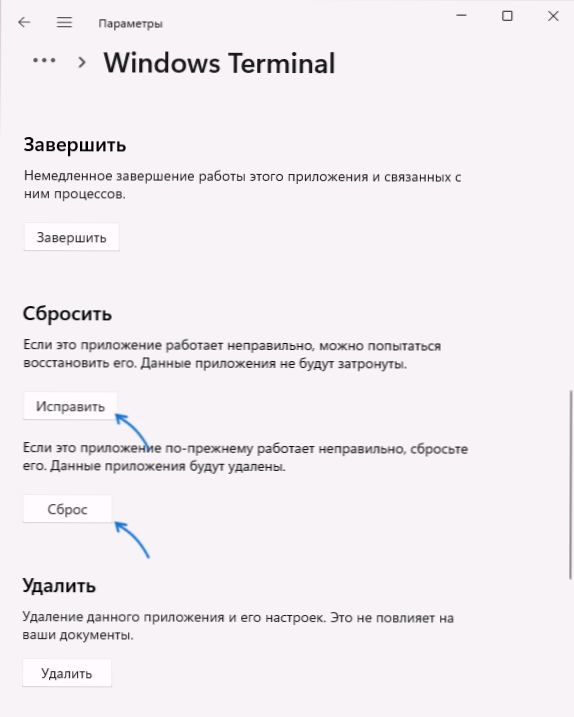
- Če to ni pomagalo, izbrišite terminal Windows s pomočjo gumba na dnu okna.
- Pojdite v aplikacijo Microsoft Store in uporabite iskanje v trgovini za iskanje aplikacije Windows Terminal. Poiščite aplikacijo in jo namestite.
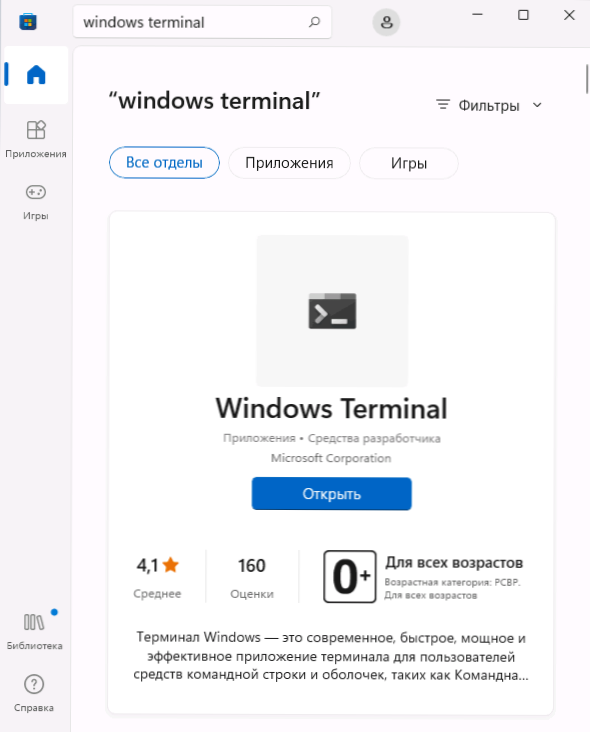
Običajno se 4. ali po šestem koraku rešijo vse težave z odprtjem terminala Windows 11 in njegovimi parametri.
Če se to ne zgodi, opišite svojo situacijo v komentarjih: kaj točno ne deluje v terminalu (ne sproži se, ne deluje nekaj, kar bi nekaj storilo), kakšna dejanja so že zaključila in kako uspešno so uspešno. Morda bom lahko ponudil način popravka.

